Настройка и запуск 3D-принтера Formlabs Form2, подготовка к работе и работа с материалами — как от Formlabs, так и сторонних производителей.Подготовка и установка ПО Formlabs form2
Выберите ровную надежную поверхность для установки, не менее 36 х 43 сантиметра размером и с запасом не менее 76 сантиметров свободного пространства в высоту.
Загрузите и установите ПО PreForm последней доступной версии.
Для конвертации файлов моделей, из наиболее распространенного формата .stl в более привычный принтеру .obj, скачайте и установите MeshLab.
Не будет лишней и NetFabb — программа для исправления мелких дефектов и лечения проблемных 3D-моделей. Если установить NetFabb, MeshLab можно не ставить — NetFabb способен, в том числе, и конвертировать файлы.
Можно заранее зарегистрироваться в облачном сервисе Dashboard, который позволит управлять вашим принтером дистанционно, через Интернет.
Приобретите заранее дополнительные расходники — изопропиловый спирт и обтирочный материал (салфетки, ветошь).
Распаковка и сборка
3D-принтер надежно упакован и защищен от дорожных неожиданностей, тем не менее, при распаковке обязательно проверьте целостность всех деталей и комплектность поставки.
Formlabs Form2 поставляется в трех картонных коробках:
- Основной комплект
- Картридж / картриджи
- Комплект для финишной обработки
Возможен вариант отправки полного комплекта в одной большой коробке.
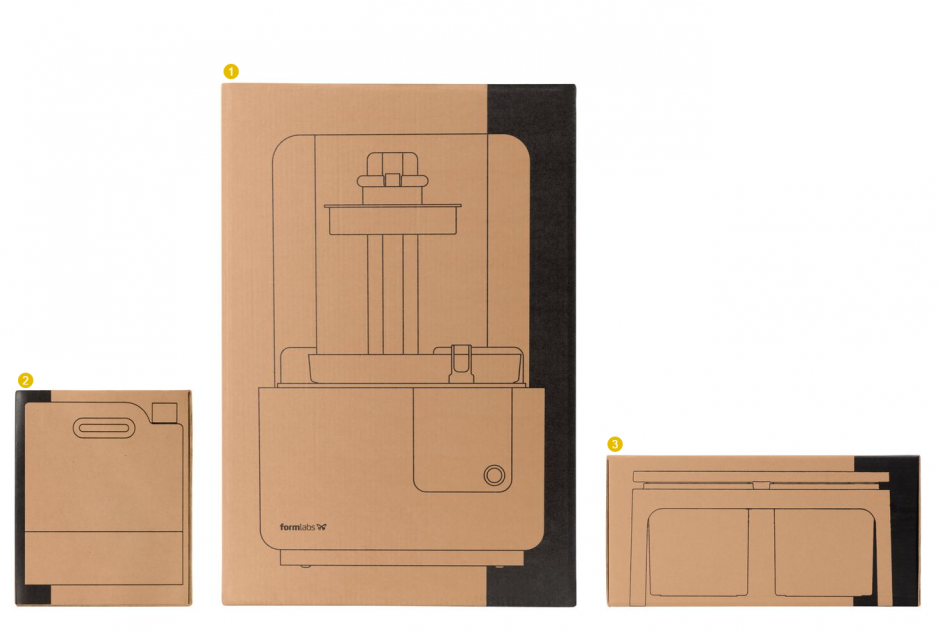
Производите распаковку аккуратно и сохраните упаковочную тару, на случай транспортировки, в течение всего гарантийного срока.

Удалите все упаковочные материалы и защитные пленки прежде, чем подключать питание. Не забудьте удалить пленку с резервуара для полимера. Подключите провод питания от электросети.
Подключение
Можно подключить Form2 к компьютеру через USB, включить его в локальную сеть Ethernet стандартным UTP-кабелем или подключить по WiFi.

Для включения в локалку, через UTP или WiFi, вам понадобится Bonjour — программа, предназначенная для более удобного соединения компьютера с периферийными устройствами. Для подключения по USB она не обязательна.
Чтоб подключить принтер непосредственно к компьютеру, необходимо соединить USB-кабелем порт USB 3D-принтера и соответствующий разъем компьютера.
Для проводного включения 3D-принтера в локальную сеть: подключите сетевой кабель в порт LAN, который находится на задней панели принтера, рядом с USB-портом, а второй конец кабеля подключите к роутеру.
Для подключения через WiFi: используйте меню на сенсорной панели управления.

Калибровка
В комплекте с принтером поставляются два калибровочных диска. Это специальные приспособления для выставления уровня, т.е. — регулировки наклона. Датчик уровня в 3D-принтере реагирует на то, насколько ровно он стоит, и выводит информацию на экран.
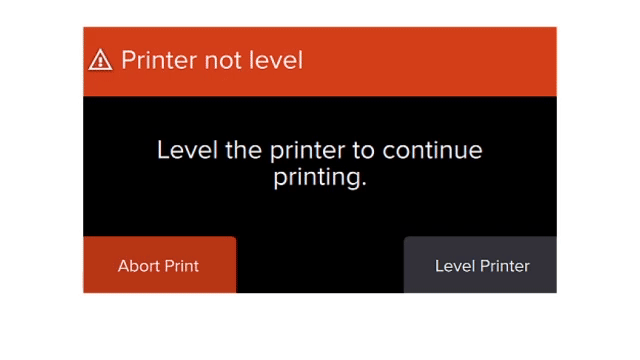
Вращением дисков выровняйте аппарат на столе.

Первый запуск
Принтер поставляется в собранном виде, необходимо лишь присоединить съемные детали.
Ванночку для фотополимера:

Перемешиватель:

Подъемную рабочую платформу:

Картридж с фотополимерной смолой взболтайте перед установкой:

Для наилучшего результата, при длительном использовании одного картриджа, взбалтывайте его не реже, чем раз в две недели.
Не удаляйте резиновую заглушку на дне картриджа, она регулирует подачу смолы.

Установите картридж в гнездо:

Откройте воздушный клапан картриджа:

И включите питание принтера:

Можно начинать печать.
Настройка печати
Form2 поддерживает толщину слоев от 100 до 25 микрон (0,1 — 0,025 мм.) При запуске печати принтер попросит выбрать толщину слоя и подтвердить автоматически определенный материал.
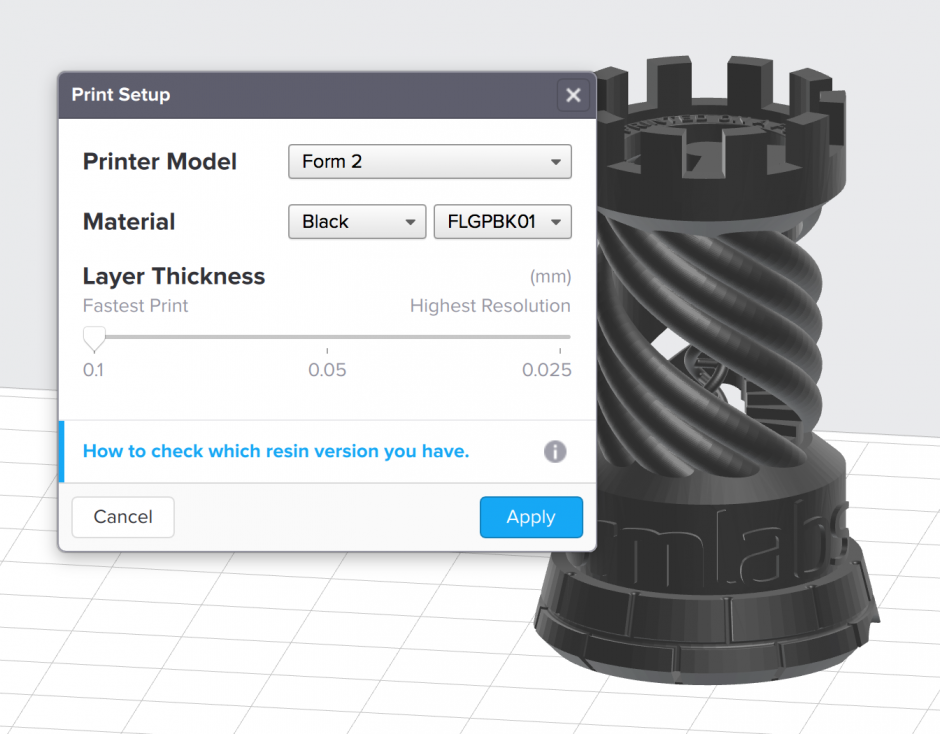
Стоит учитывать, что печать на Form2, даже с максимальной толщиной слоя (0,1мм), дает результат отличный от результата FDM-принтеров, которые печатают с той же толщиной.
